روش هایی آسان برای نوشتن حرف پ در کیبورد کامپیوتر
گاهی جایگاه حرف پ در کیبورد دچار بهم ریختگی می شود. در این حالت می توان برای نوشتن حرف پ در کیبورد کامپیوتر از روش های مختلفی کمک گرفت.

رویایتان را در تولید محتوا به واقعیت می رسانیم. رایا مارکتینگ با بکارگیری بیش از 7000 نویسنده متخصص در تمامی زمینه های کسب و کار، برگزاری آزمون تخصصی نویسنده سئوکار، دیتاماینینگ و مدیریتی ویژه توانسته است علاوه بر حفظ و کنترل کیفیت، هزینه تولید محتوا را برای بازاریابی محتوایی سایتتان به طرز قابل ملاحظه ایی کاهش دهد. تولید محتوا در تمامی زمینه های کسب و کار به بیش از 7 زبان زنده دنیا تولید و ترجمه می گردد.
برای نوشتن حرف پ در کیبورد کامپیوتر، شما نیز ممکن است دچار دردسر شده باشید. جایگاه این حرف در نرم افزارهای مختلف ممکن است تغییر کند. در برخی از نرم افزارها نیز ممکن است اصلا کلیدی برای تایپ حرف پ یافت نشود. این امر به خصوص پس از تعویض ویندوز و یا نصب آپدیت های ویندوز بسیار شایع است. البته این مشکل محدود به حرف پ نیست. سایر حروف فارسی که مشابه عربی ندارند نیز ممکن است چنین مشکلی را ایجاد کنند. در این مطلب به بررسی علل این مشکل پرداخته و راه های رفع آن را نیز بیان خواهیم کرد. توصیه می کنیم مطالب خواندنی زیر را نیز مشاهده کنید:
شرایط کار در منزل با کامپیوتر چیست؟
آیا بدون موبایل و کامپیوتر می توان محتوا تولید کرد یا نمی توان
راهنمای خرید مناسب ترین کامپیوتر برای ادیت
راهنمای خرید بهترین سیستم کامپیوتر برای تدوین+ پیشنهاد محصول
برای تدوین لپ تاپ یا کامپیوتر؟کدام مورد بهتر است؟
دلایل بهم ریختگی جایگاه حرف پ در کیبورد کامپیوتر
جابجایی یا عدم وجود حرف پ در کیبورد کامپیوتر، ممکن است دلایل دیگری جز تعویض یا آپدیت ویندوز داشته باشد. در اکثر مواقع این مشکلات مربوط به ایرادات نرم افزاری هستند. اما گاهی نیز ایرادات سخت افزاری باعث بروز این وضعیت می شوند. در این بخش به بررسی برخی از دلایل این مشکل می پردازیم.
استفاده از نرم افزارهای خاص
نصب برخی از نرم افزارها ممکن است باعث تغییر و جابجایی کلید پ در کیبورد کامپیوتر یا لپ تاپ شود. این مشکل به خصوص پس از نصب نرم افزارهایی بروز می کند که برای ترجمه و تایپ مورد استفاده قرار می گیرند. در صورتی که نیاز به استفاده از چنین نرم افزارهایی دارید، نسخه ای را انتخاب کنید که تنظیمات کیبورد را تغییر ندهد.

آسیب های سخت افزاری
گاهی اوقات این مشکلات سخت افزاری هستند که برای نوشتن حرف پ در کیبورد کامپیوتر مشکل ساز می شوند. ممکن است هیچ تغییر نرم افزاری ای در سیستم خود اعمال نکرده باشید نظیر: نصب و آپدیت ویندوز یا نصب نرم افزار جدید. اما با این حال قادر به تایپ حرف پ با کیبورد نیستید. در این حالت احتمال بروز مشکل سخت افزاری در کیبورد بسیار بالاست. در صورتی که یک یا دو کلید آسیب دیده باشد، نیازی به تعویض و یا حتی تعمیر فوری کیبورد نیست و می توانید جایگزین هایی برای این کلیدها تعریف کنید.
تداخل کیبوردهای مختلف ویندوز
علت جابجایی حرف پ در کیبورد، ممکن است مربوط به زبان هایی باشد که برای کیبورد تعریف شده اند. در ویندوز و در بخش تنظیمات مربوط به زبان، می توانید تعیین کنید که کیبورد از چه زبان هایی پشتیبانی کند. گاهی ممکن است در این بخش به اشتباه دو یا چند بار کیبورد فارسی تعریف شده باشد. این امر ممکن است باعث ایجاد اختلال در تایپ کاراکتر هایی مثل پ یا ژ یا چ شود.

راه هایی برای نوشتن حرف پ در کیبورد کامپیوتر
جابجایی حرف پ در کیبورد کامپیوتر به هر دلیلی که اتفاق افتاده باشد، قطعا راه حلی برای برطرف کردن آن وجود دارد. در این بخش به بررسی بهترین راه حل های موجود برای این رفع این مشکل می پردازیم. توجه داشته باشید که با توجه به شرایط سیستم شما، ممکن است یک یا چند مورد از این راه حل ها برای شما مفید واقع شود. اما نمی توان انتظار داشت که همه افراد با استفاده از روش واحدی موفق به حل مشکل شوند.
استفاده از کلیدهای ترکیبی برای نوشتن حرف پ
به صورت معمول حرف پ باید روی کلید \ قرار داشته باشد. البته گاهی نیز ممکن است روی کلید ~ یا / مشاهده شود. در صورتی که با استفاده از این کلیدها موفق به تایپ حرف پ نشدید، اولین راه این است که تک تک کلیدها را یکبار به تنهایی و یک بار همراه با کلید Shift تست کنید. البته دقت داشته باشید که حتما زبان کیبورد روی حالت فارسی باشد. همچنین توجه کنید که کلید Caps Lock خاموش باشد. گاهی اوقات روشن بودن این کلید باعث می شود تا ترتیب کلیدها در زبان های غیر انگلیسی بهم بریزد.
فعالسازی کیبورد مجازی
اگر جایگاه حرف پ در کیبورد کامپیوتر را با استفاده از کلیدهای ترکیبی نتوانستید پیدا کنید، از کیبورد مجازی استفاده کنید. کیبورد مجازی یکی از امکانات پیش فرض ویندوز است و نیازی به نصب نرم افزار مجزا نیست. برای فعال کردن این کیبورد کافیست در بخش جستجوی ویندوز عبارت On-Screen Keyboard را تایپ کنید. در نتایج جستجو روی نام این برنامه کلیک کنید تا اجرا شود. حال به راحتی می توانید با استفاده از کلیدهای این کیبورد مجازی، حرف پ را تایپ کنید. راه دیگر برای فراخوانی این کیبورد، استفاده از کلید ترکیبی Windows + Q + Ctrl است. البته می توانید به جای استفاده از کیبورد مجازی ویندوز، از کیبوردهای مجازی آنلاین نیز کمک بگیرید.
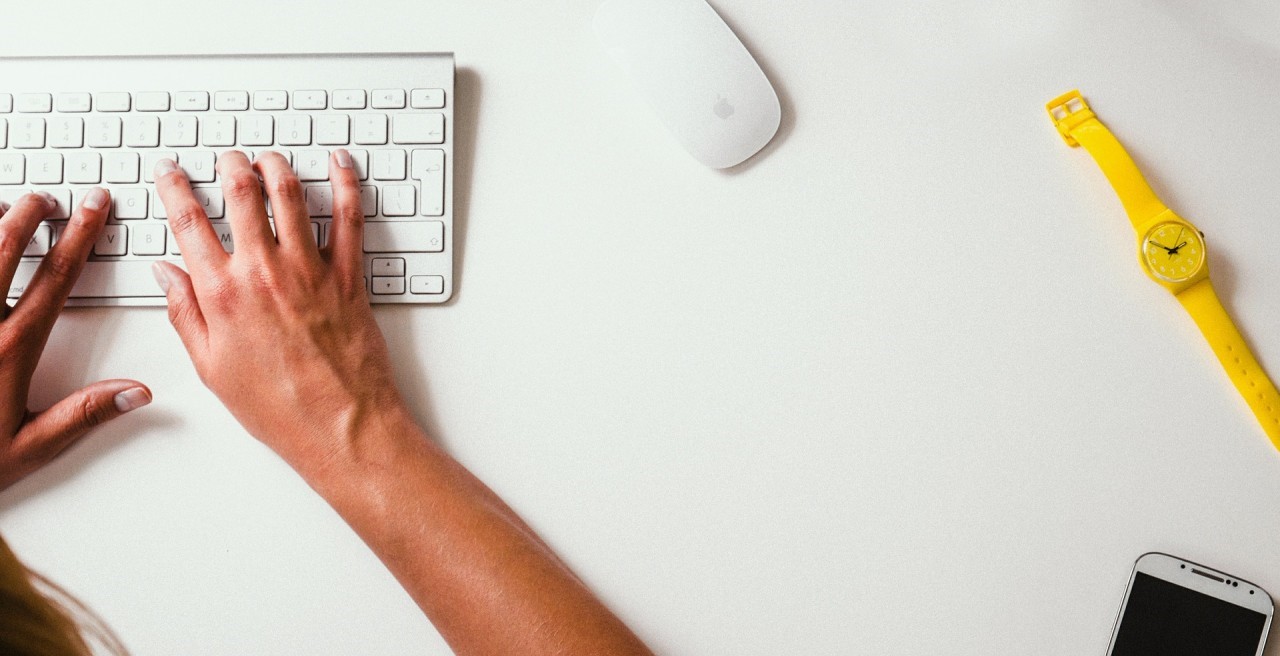
حذف کیبورد اضافه
گاهی وجود تداخل یا تکرار در کیبوردهای ویندوز، سبب بهم ریختگی جایگاه حرف پ در کیبورد می شود. در این حالت می توان با حذف کیبورد اضافه این مشکل را برطرف کرد. برای این کار از بخش تنظیمات ویندوز به بخش تنظیمات منطقه و زمان بروید. در این بخش کیبوردهای فعال قابل مشاهده هستند. در صورتی که کیبورد فارسی دو بار تعریف شده است، گزینه اضافی را با استفاده از دکمه Remove حذف کنید. ممکن است بعد از این کار نیاز باشد سیستم خود را ریست کنید تا تغییرات اعمال شوند.
استفاده از سرویس های فارسی ساز
برای نوشتن حرف پ در کیبورد کامپیوتر، می توانید از سرویس های آفلاین یا آنلاین فارسی ساز استفاده کنید. این سرویس ها هم برای ویندوز موجود هستند و هم برای سیستم عامل مک. گاهی اوقات نوشتن حرف پ فقط در برخی از نرم افزارها دچار مشکل می شود. سرویس های فارسی ساز به راحتی از پس چنین مشکلی نیز برخواهند آمد.
انتساب حرف پ به کلید دلخواه
اگر با هیچ یک از راه حل های پیشین موفق به پیدا کردن جایگاه حرف پ روی کیبورد کامپیوتر یا لپ تاپ نشدید، بهتر است خودتان جایگاه این حرف را تعیین کنید. انجام این کار به واسطه نرم افزارهای خاصی صورت می گیرد. یکی از این نرم افزارها Keyboard Layout Manager است. ابتدا این برنامه را نصب و سپس اجرا کنید. در صفحه اصلی این نرم افزار می توانید شمایلی از تمام دکمه های کیبورد را مشاهده کنید. یکی از کلیدها را انتخاب کنید و در کادر بالای صفحه حرف پ را تایپ کنید. پس از این با فشردن این دکمه انتخابی، می توانید به سادگی حرف پ را تایپ نمایید. در مواردی که دکمه مربوط به حرف پ از کار افتاده باشد نیز می توانید با استفاده از این نرم افزار، جایگزینی برای آن تعریف کنید.
سوالات متداول
-
بله این امکان وجود دارد. اگر جایگاه حرف پ روی کیبورد کامپیوتر نامشخص است، می توانید با استفاده از برنامه هایی مانند Keyboard Layer Manager کلید دلخواهی را به عنوان جایگاه حرف پ تعریف کنید.
-
بله در برخی موارد آپدیت ویندوز و یا تغییر نسخه ویندوز، می تواند باعث بهم ریختگی کیبورد و جابجایی حروفی مثل پ، ژ یا چ در کیبورد شود. البته احتمال بروز این مشکل در نسخه های جدیدتر ویندوز پایین است.
-
بله. در برخی از نرم افزارها مانند تری دی مکس، افترافکت، اتوکد ، کرل و ... امکان تایپ حرف پ وجود ندارد. برای حل این مشکل می توانید از برنامه های فارسی ساز استفاده کنید. البته امکان استفاده از سرویس های آنلاین نیز وجود دارد.
هدیه رایا مارکتینگ به شما
از آنجاییکه ارائه محتوای با کیفیت (از نظر کپی نبودن، قدرت انتقال مفاهیم، سئو و تخصصی بودن) بزرگترین دغدغه رایا مارکتینگ می باشد، همواره خودمان را در معرض تست شما کارفرمایان گرانقدر قرار می دهیم. از این رو می توانید درخواست نمونه محتوای رایگان با کلمه کلیدی یا عنوان مد نظرتان را بدهید تا پس از دریافت یک تا دو نمونه محتوا به راحتی بتوانید تصمیم گیری بفرمایید.
فرم درخواست محتوای هدیهتوصیه رایا مارکتینگ به شما:
تولید محتوا را جدی بگیرید، تمامی سایتهای برتر مثل دیجی کالا، زومیت، بامیلو، تبیان، ورزش 3 و غیره با تولید محتوای یونیک و فراوان به موفقیت رسیدند، شما نیز با تعیین استراتژی درست و تولید محتوای منظم و مداوم می توانید موقعیت بازاریابی اینترنتی خود را ارتقا دهید.
رویایتان را در تولید محتوا به واقعیت می رسانیم. رایا مارکتینگ با بکارگیری بیش از 7000 نویسنده متخصص در تمامی زمینه های کسب و کار، برگزاری آزمون تخصصی نویسنده سئوکار، دیتاماینینگ و مدیریتی ویژه توانسته است علاوه بر حفظ و کنترل کیفیت، هزینه تولید محتوا را برای بازاریابی محتوایی سایتتان به طرز قابل ملاحظه ایی کاهش دهد. تولید محتوا در تمامی زمینه های کسب و کار به بیش از 7 زبان زنده دنیا تولید و ترجمه می گردد.



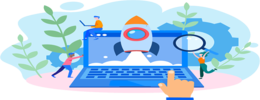







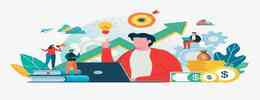


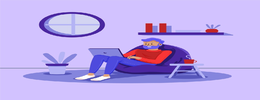









لیست نظرات
ممنون بابت مقاله خوبتون